In dit artikel
PDF is een van de meest gebruikte bestandsformaten om naar te exporteren. Met Banana Boekhouding Plus kunt u het volledige boekhoudbestand, inclusief de rapporten, exporteren naar PDF.
Nieuw! Het is nu ook mogelijk om te exporteren naar PDF te inclusief alle digitale bijlagen
Exporteren naar PDF met digitale bijlagen is alleen beschikbaar in Banana Boekhouding Plus met het Advanced plan.
Voor de bijlagen in het PDF bestand worden de instellingen overgenomen zoals deze ingesteld waren met de commando's van het menu Rapporten. Als andere instellingen gewenst zijn moeten deze aangepast worden met de commando's in het menu Rapporten.
Om een Pdf bestand te maken kiest u menu Bestand > Pdf bestand aanmaken (of klik op het overeenkomstige icoon op de Taakbalk).
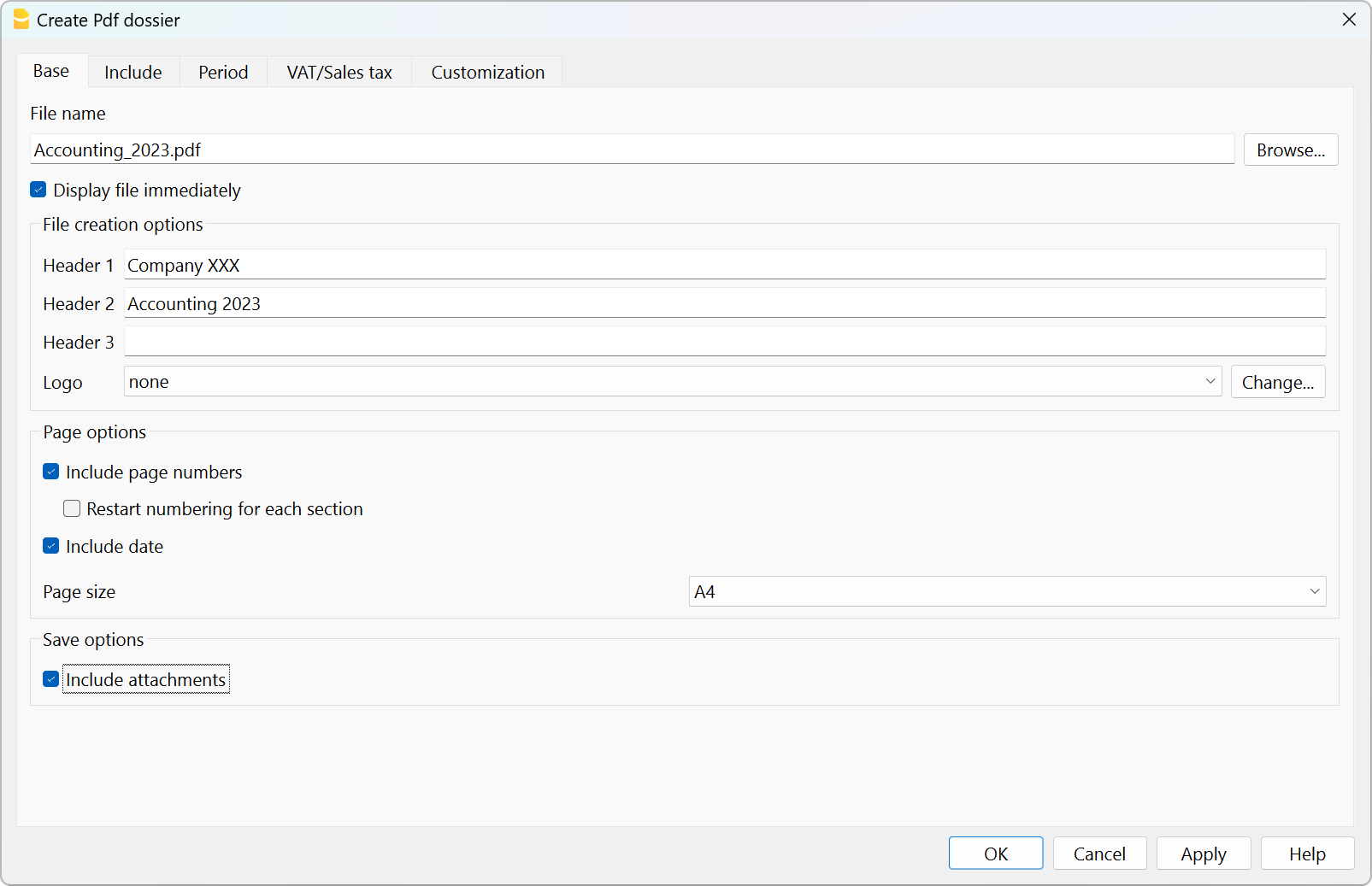
Bestandsnaam
Voer de naam van het nieuwe bestand in of kies een bestaand bestand met de knop Bladeren. (het programma overschrijft het bestaande bestand met de nieuwe gegevens).
Bestand direct weergeven
Zodra het Pdf bestand is aangemaakt wordt de software waarmee het bekeken kan worden geopend. Bij het gebruik van browsers zoals Mozilla en Internet Explorer voor de weergave van het exportbestand is het goed om te bedenken dat deze een cache mechanisme gebruiken om bestanden weer te geven. Wanneer het exportbestand gemaakt is voor een tweede keer kan het gebeuren dat de gebruiker de eerste versie ziet. Door de weergegeven pagina te Verversen in de browser wordt de tweede versie zichtbaar.
Opties voor het aangemaakte bestand
Kopteksten 1, 2 and 3
U kunt tot drie kopteksten invoeren die in het PDF bestand verschijnen.
Logo
Als uw logo is ingesteld in het menu Bestand > Logo instelling... kunt u kiezen om het logo in het PDF bestand weer te geven of het uit te sluiten.
- geen: het logo wordt niet gebruikt
- Logo: het logo wordt gebruikt.
Zie ook de pagina Logo instelling.
Pagina-opties
Met deze pagina-opties is het mogelijk in de pagina op te nemen:
- Pagina nummers
- Nummering opnieuw beginnen voor elke sectie
- Datum
Pagina grootte
U kunt het paginaformaat instellen
PDF bestand aanmaken met digitale bijlagen
Met de optie Opnemen bijlagen kunt u alle digitale documenten die in de transactietabel ingevoerd zijn in de kolom Koppeling opnemen in de PDF. Met deze mogelijkheid heeft u in één enkel bestand uw hele boekhouding met overzichten zoals de balans, resultatenrekening, etc. en alle documenten (facturen, bonnen, ...).
De mogelijkheid om bijlagen op te nemen in het geëxporteerde PDF bestand is alleen beschikbaar in het Advanced plan van Banana Boekhouding Plus.
Zie ook alle voordelen van het Advanced plan.
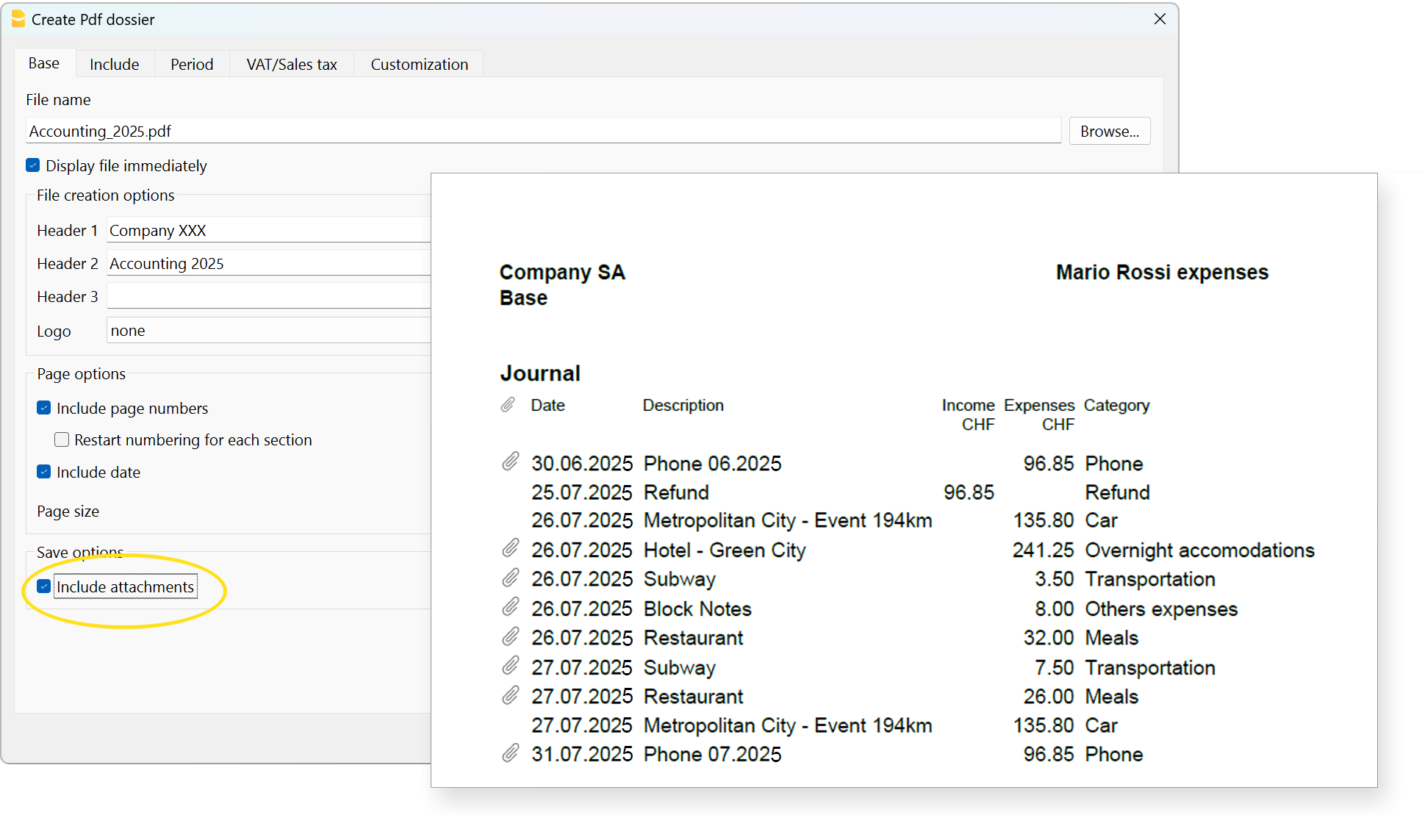
Meer details van de Bijlagen opnemen optie
De bijlagen worden opgeslagen in het PDF bestand. Bijlagen zijn lokale bestanden waarvoor een koppeling is opgenomen in de kolommen Koppeling columns van de verschillende tabellen. In het aangemaakte PDF bestand staat een symbool naast iedere regel met een koppeling naar een bijlage. Door op het symbool te klikken wordt de bijlage geopend en weergegeven. Houd er rekening mee dat de bijgevoegde bestanden alleen kunnen worden geopend in PDF-lezers zoals Adobe Acrobat Reader, Foxit en andere. Als het PDF-bestand wordt geopend in een webbrowser, is het mogelijk dat de bijlagen niet kunnen worden geopend.
Deze optie is alleen zichtbaar als de document(en) koppelingen bevatten.
Technische opmerkingen
Voor opmerkingen over het PDF formaat of lettertypen raadpleegt u de pagina PDF aanmaken.
Andere Secties
Voor de uitleg van de andere tabbladen kunt u de volgende pagina's bezoeken: